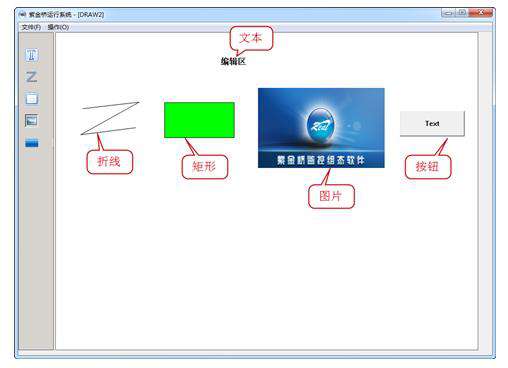紫金橋軟件實現在運行環境下對已有畫面進行編輯的功能,改變了已往必須在編輯環境下編輯的歷史。
1.系統參數配置
在組態環境下,選擇畫面/配置/系統參數選項,在“系統參數配置”對話框中將“允許運行編輯”選項勾選上,如下圖所示。
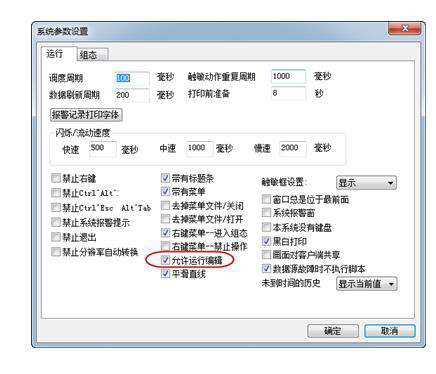
2.窗口屬性配置
打開要編輯窗口的屬性,在“窗口屬性”框中將“允許運行編輯”選項勾選上,如下圖所示。
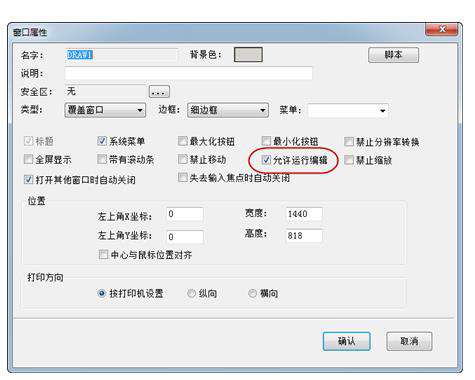
3.編輯狀態
有兩種方式可以使處于運行環境下的窗口進入編輯狀態,具體如下:
① 在處于運行環境的窗口上鼠標右鍵菜單,選擇“進入編輯方式”選項,如下圖所示。
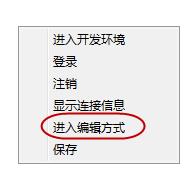
② 使用SetEditMode函數將運行環境設置為編輯狀態。SetEditMode的參數是布爾類型,其中0代表將運行環境設置為編輯狀態,1代表將運行環境設置為運行狀態,例如:
SetEditMode(1);//將運行環境設置為編輯狀態。
4.拖拽框
“拖拽框”組件本身和運行時對窗口編輯之間沒有什么聯系,但是一般在運行狀態下對窗口編輯時,都用到“拖拽框”組件,因為“拖拽框”組件實現了在運行環境下通過拖拽對象來動態復制或繪畫對象的功能。“拖拽框”組件可以和紫金橋軟件中的大部分對象進行關聯。
由于“拖拽框”組件使用時,需要名稱為_ObDrag的模板文件與其相匹配,因此要將名稱_ObDrag的模板文件放在工程目錄下的templ文件下。
注意:如果您想要使用“拖拽框”組件,可以聯系我們,我們會將與其匹配的模板文件傳給您。
在組態環境的工具欄中,點擊

按鈕,進入“子圖選擇”畫面,在“子圖選擇”畫面的左側導航樹中選擇“高級”選項,如下圖所示。
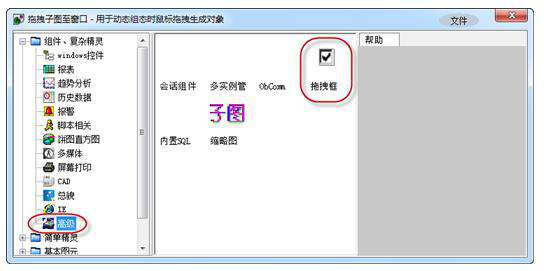
在右側子圖顯示框中雙擊“拖拽框”圖標或直接拖動此圖標到當前窗口中,完成“拖拽框”組件的創建。雙擊“拖拽框”組件會彈出其屬性框,如下圖所示。
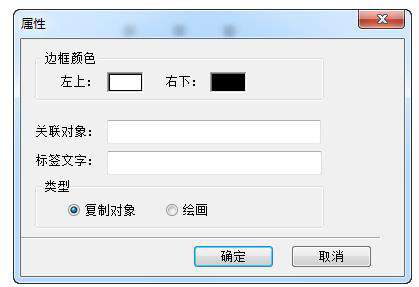
關聯對象:與其關聯的對象名稱,關聯對象名稱要完全準確。關聯的對象作為原對象被復制或繪畫。另一種關聯方式是將“拖拽框”組件放在要關聯對象的位置上,且“拖拽框”組件的圖層位于關聯對象的上一層,與此同時“拖拽框”組件屬性中的“關聯對象”為空。
復制對象:通過拖拽對象到目標窗口中完成復制對象。
繪畫:點擊對象后,可以在目標窗口中進行繪畫對象。
5.示例
本示例由工具欄和編輯區兩部分構成,如下圖所示。在運行環境下,從左側工具欄拖拽相應的對象到編輯區中進行編輯操作。
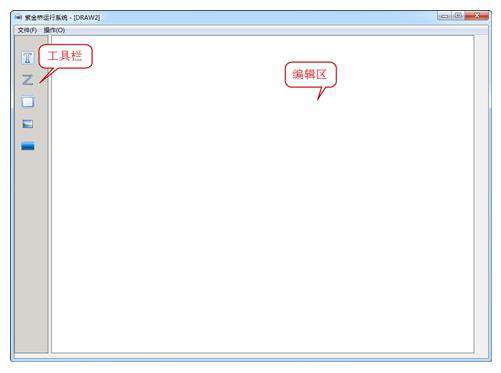
① 系統參數配置
在系統參數配置中,將“允許運行編輯”選項勾選上。
② 工具欄
在工具欄中使用“拖拽框”組件,讓其與文本、多折線、矩形、位圖和按鈕對象相關聯,以矩形對象為例,在工具欄界面中畫一個名稱為w_Rectangle的矩形,并且新建一個拖拽框,如下圖所示。
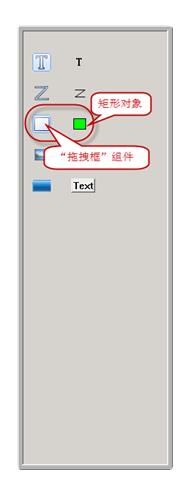
注意:由于“拖拽框”組件沒有背景顏色,所以在“拖拽框”組件的后面放上相應對象的圖片,以方便使用。
在“拖拽框”組件的屬性框中將對象與拖拽框關聯上,具體配置如下圖所示。
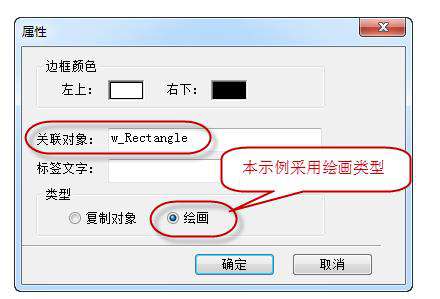
注意:工具欄的窗口屬性中,不勾選“允許運行編輯”選項。
③ 編輯區
在編輯區的進入窗口腳本中寫如下代碼:
SetEditMode(1);//將運行環境設置為編輯狀態。
注意:編輯區的窗口屬性中,勾選“允許運行編輯”選項。
④ 運行效果
在運行環境下,從左側工具欄中分別點擊文本、折線、矩形、圖片和按鈕對象,在編輯區中進行繪畫操作,其結果如下圖所示: